网件WNR1000无论是在性能、兼容性、节能还是其他功能方面都相比现在市场上同类的产品有着较大的优势,是市场上产品的一个升级版本,将给用户带来更好的使用体验。NETGEAR网件WNR1000将会成为消费者居家和工作的最好伴侣。
综合各方面,网件入眼~

主打安全牌……
开箱图就不晒了……了无新意。
包装很严密,有泡沫保护~给个赞~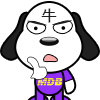
还多送了一根网线~一米哦~某东五块钱~嘿嘿
品质保证~
安全,低碳,独立开关,无线扩张,你想要的都全啦~
介绍很高大上哦~
看看庐山真面目~
说明书,路由器,适配器,网线~全家福~
带着贴膜……有点丑,除去贴膜瞅瞅~

镜面外盒~很棒~

电源指示灯,WPS一键加密指示灯,无线信号指示灯,Internet 状态指示灯,以太网连接状态指示灯~
一目了然~
复位键和WPS加密按键~合理利用空间~设计很赞~
黄色广域网接口,人性化的设计哦~
Lan端口跟Wan端口不同颜色表示,方便辨认和使用~
独立的电源开关~贴心是如此的独一无二~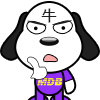
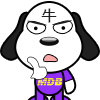
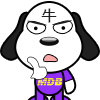
路由背面是设置的信息~后文介绍~
不同颜色~搭配很炫~
简单介绍下网件路由器设置步骤~
在连接到本产品前我们把电脑上的本地连接(有线网卡)的IP和DNS 都改成自动获得IP.连接好后打开IE.输入192.168.1.1回车(如果路由器复位到出厂设置可以直接输入:http://192.168.1.1/start.htm直接进入设置页面)

在弹出的对话框中.用户名:admin 密码: password
也就是路由器背面的信息啦~
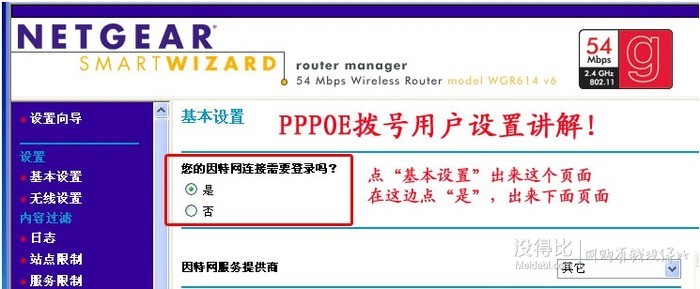
在下面的“因特网服务提供商”下面的“登录”这边填你自己的宽带用户名,在“密码”后面框中填入你的宽带帐号的密码,点下面“应用”完成设置。

路由器重启后,我们点页面左边菜单“路由器状态”看如下页面: 在红框中有外网IP 和服务器地址出来表示路由器已经和外网连好,可以上网了。
下面简单介绍一下加密:
进入路由器页面点“无线设置”进入设置页面,最常见的WPA –PSK设置。

然后,愉快的上网吧~
内置多根矩阵天线设计,360度稳定收发无限信号~简约不简单!内秀之美~没在简约~










